WPS Word怎么批量修改標題格式
時間:2022-11-18 16:15:17作者:極光下載站人氣:2723
wps word文檔時我們平時經常使用的一個辦公工具,在文檔中編輯內容的時候,我們需要給編輯的文字進行一些格式的修改,比如有時候我們需要給一些標題修改格式,那么怎么修改呢,修改標題格式相信很多小伙伴知道怎么操作,那么今天小伙伴給大家 整理了兩種修改標題格式的具體操作方法,你可以通過查找相似文本格式進行修改,或者使用格式刷功能都是可以快速的進行操作,擔心很多小伙伴還是不懂怎么操作,那么就可以看看下方的方法教程來操作就可以了,希望小編的方法教程可以幫助到大家。
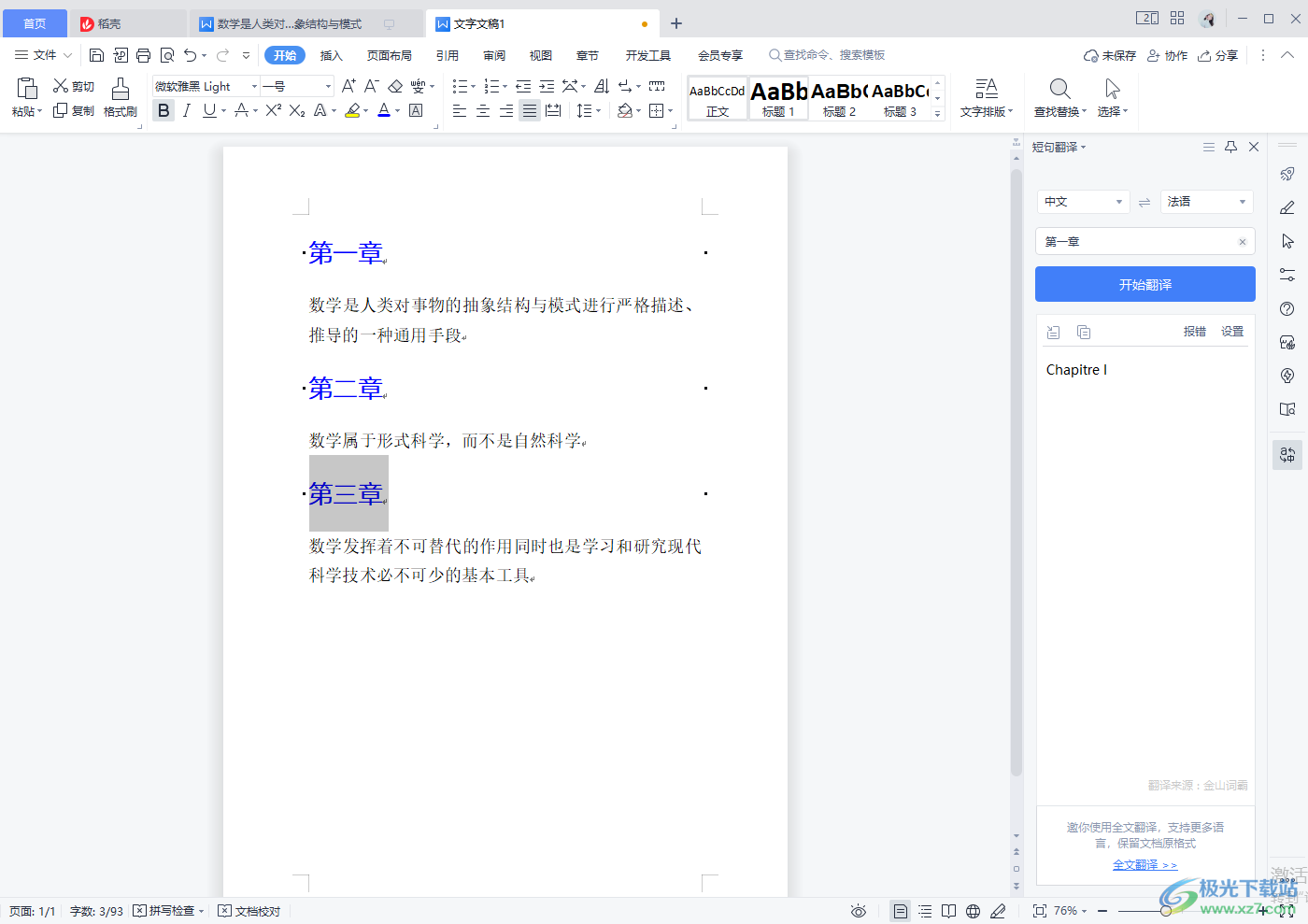
方法步驟
方法一
1.首先選中其中一個標題,然后在上方點擊【開始】按鈕,在工具欄中將【選擇】點擊打開。
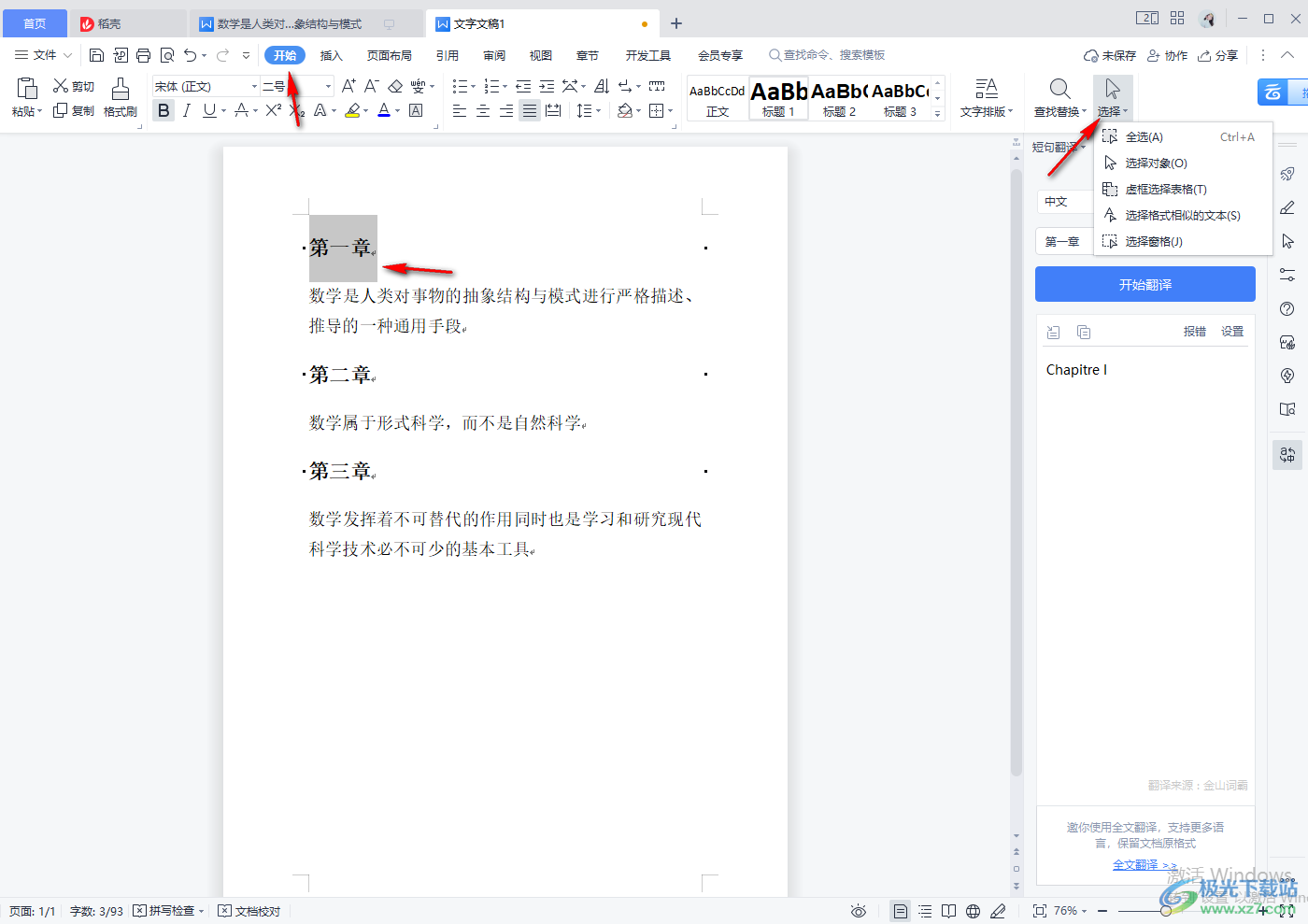
2.在打開的選項中點擊【選擇格式相似的文本】,之后即可將我們的標題選中。
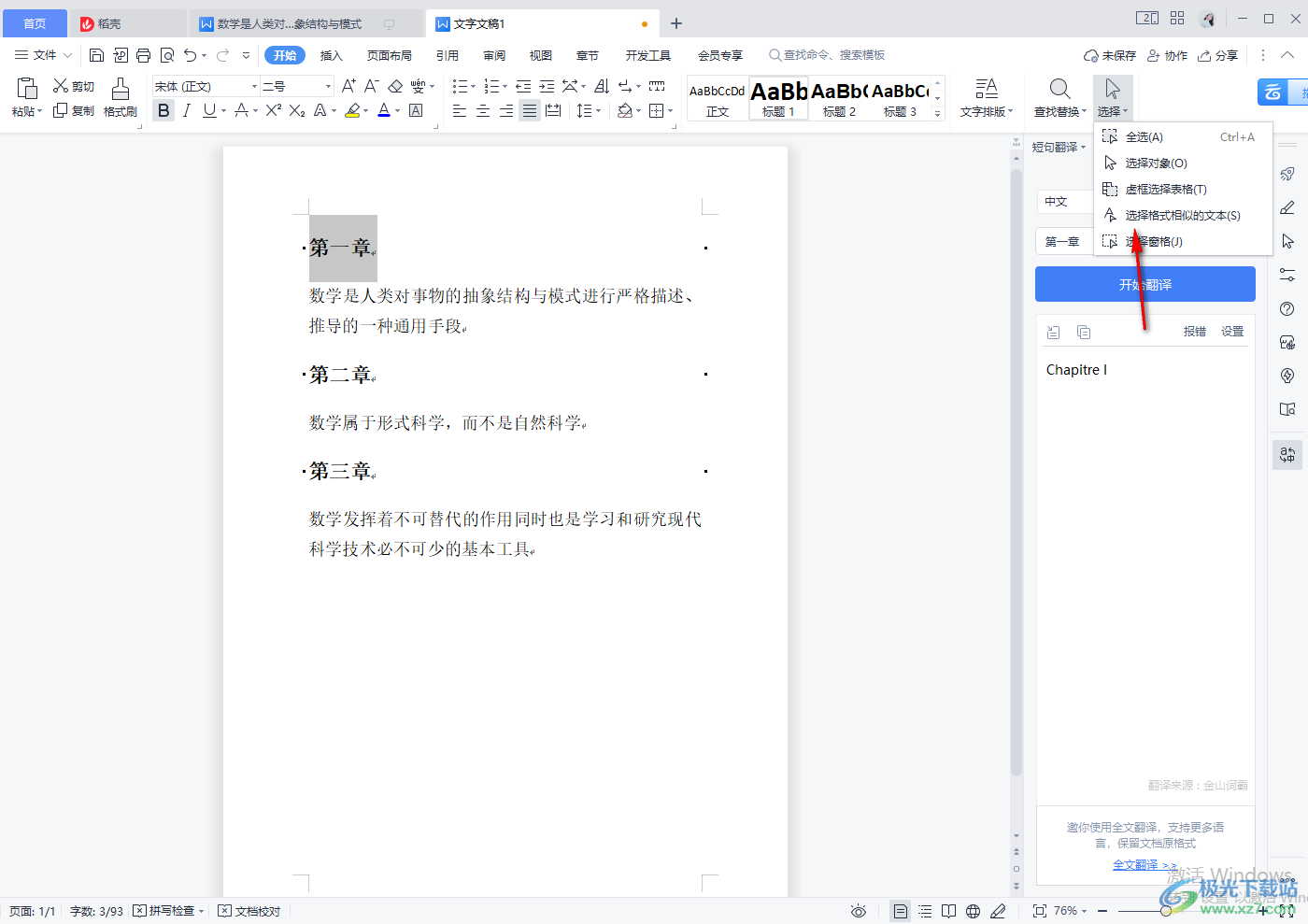
3.如圖所示,我們文檔中的三個標題已經全部選中了,之后就可以進行設置格式了。
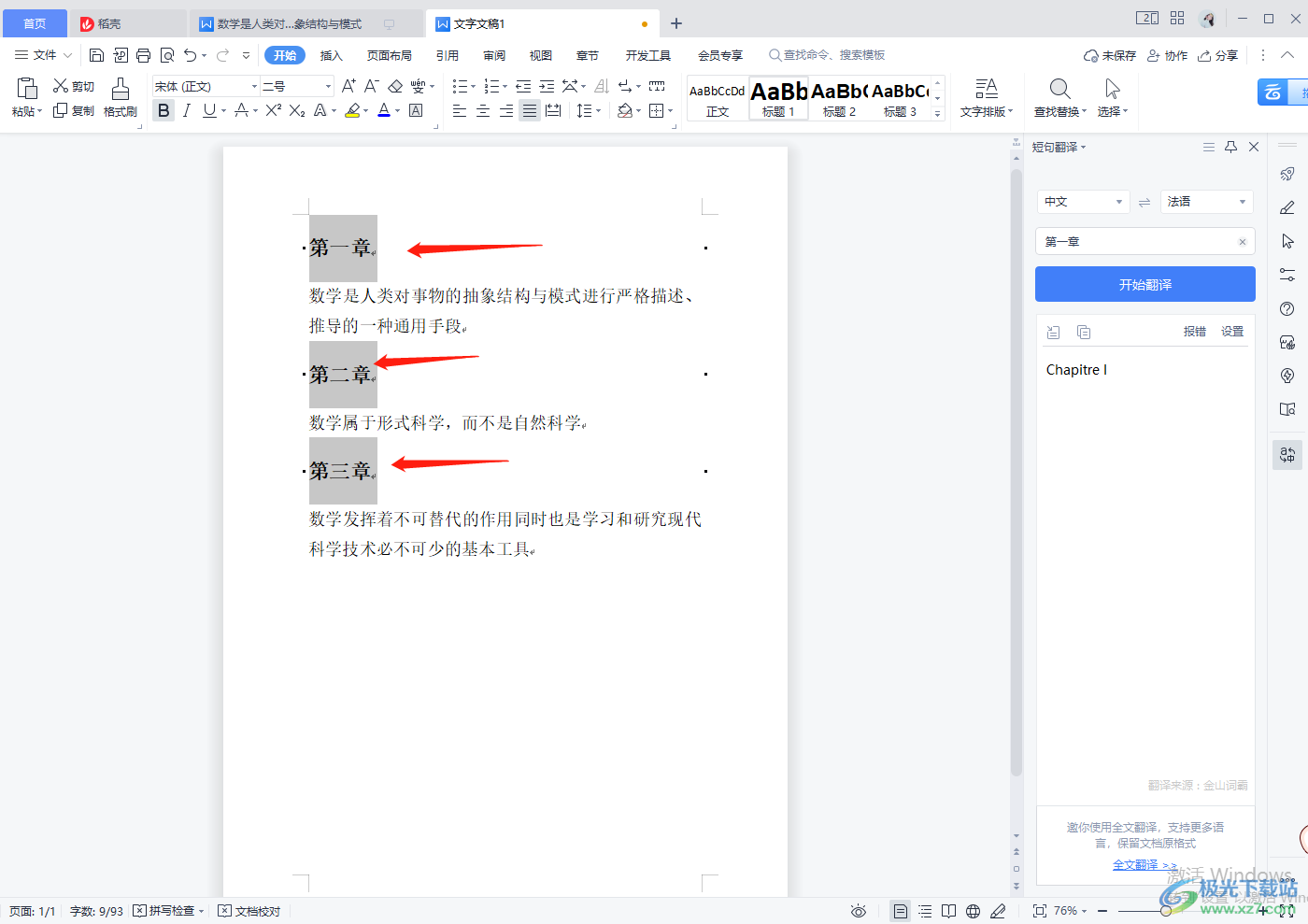
4.你可以給選中的標題進行設置,比如想要設置一下標題的字體和字體大小。
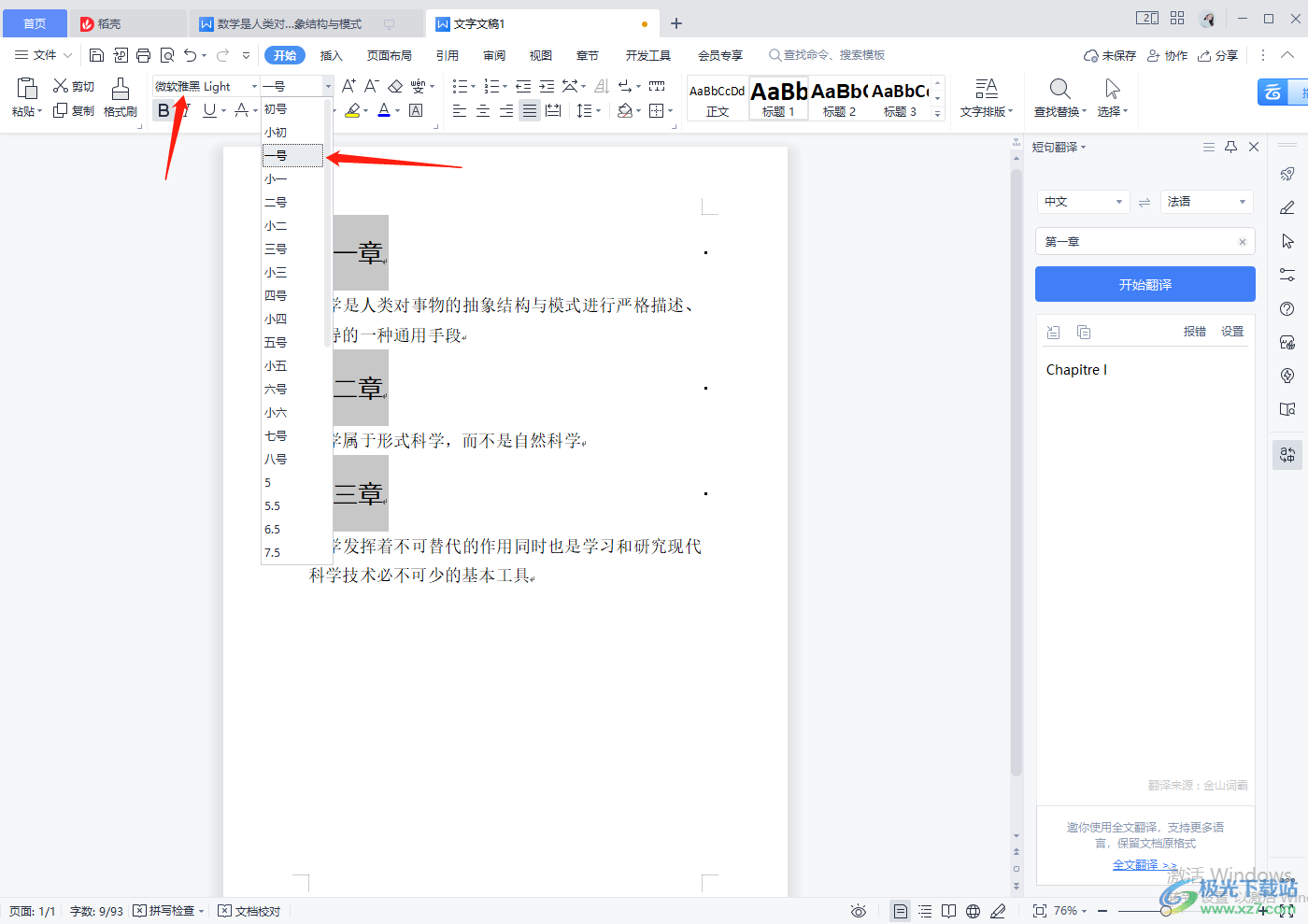
5.設置完成之后,我們的三個標題格式就會同時進行變化,如圖所示。

方法二
1.你可以通過使用格式刷的方法來操作,選中其中一個標題,需要先設置一下標題想要修改的格式,比如想要給標題添加顏色,那么設置好顏色之后,再雙擊左上角的【格式刷】。
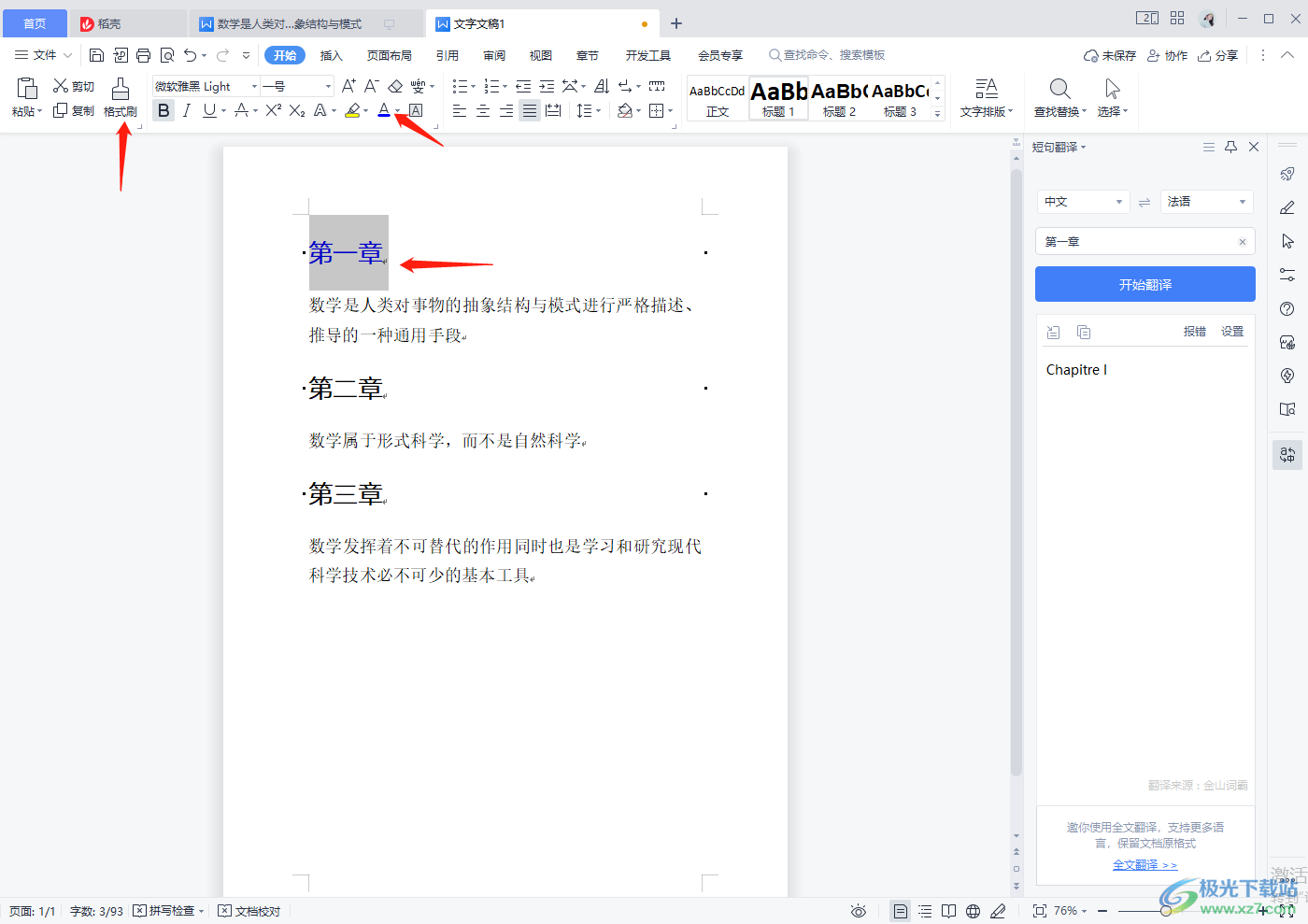
2.雙擊格式刷之后,用鼠標格式刷后面兩個標題,之后就會和第一個標題樣式是一樣的,如圖所示。
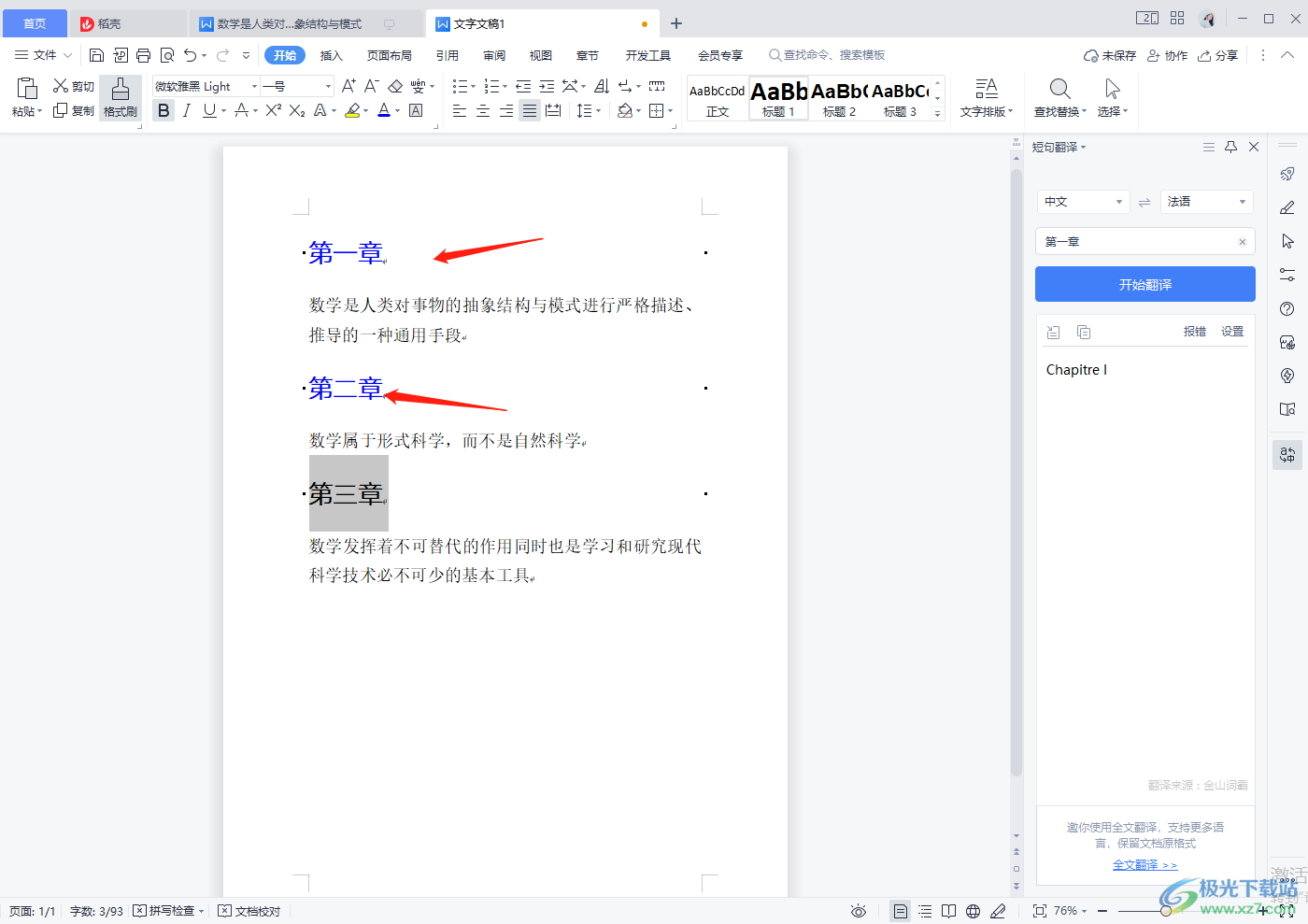
以上就是關于如何使用WPS word文檔批量修改標題格式的具體操作方法,通過上述方法即可快速的選擇自己需要修改的標題進行格式修改,非常方便,第一種操作方法是最簡便的,需要的話可以試試哦。

大小:240.07 MB版本:v12.1.0.18608環境:WinAll
- 進入下載
相關推薦
相關下載
熱門閱覽
- 1百度網盤分享密碼暴力破解方法,怎么破解百度網盤加密鏈接
- 2keyshot6破解安裝步驟-keyshot6破解安裝教程
- 3apktool手機版使用教程-apktool使用方法
- 4mac版steam怎么設置中文 steam mac版設置中文教程
- 5抖音推薦怎么設置頁面?抖音推薦界面重新設置教程
- 6電腦怎么開啟VT 如何開啟VT的詳細教程!
- 7掌上英雄聯盟怎么注銷賬號?掌上英雄聯盟怎么退出登錄
- 8rar文件怎么打開?如何打開rar格式文件
- 9掌上wegame怎么查別人戰績?掌上wegame怎么看別人英雄聯盟戰績
- 10qq郵箱格式怎么寫?qq郵箱格式是什么樣的以及注冊英文郵箱的方法
- 11怎么安裝會聲會影x7?會聲會影x7安裝教程
- 12Word文檔中輕松實現兩行對齊?word文檔兩行文字怎么對齊?
網友評論